デスクトップが表示されている場合は、次の手順に進みます。
Q&Aナンバー【6209-8045】更新日:2019年10月5日
このページをブックマークする(ログイン中のみ利用可)
[Windows 8.1/8] 日付や時刻を変更する方法を教えてください。
| 対象機種 | すべて |
|---|---|
| 対象OS |
|
 質問
質問
Windows 8.1 / Windows 8で、日付や時刻を変更する方法を教えてください。
 回答
回答
「時刻と言語」の「日付と時刻」から、日付や時刻を変更します。
ご案内
このQ&Aは、Windows 8.1/8 向けのものです。
他のOSをお使いの場合は、次のQ&Aをご覧ください。 日付や時刻を変更する方法を教えてください。
日付や時刻を変更する方法を教えてください。
次の手順で、日付や時刻を変更します。
- 「デスクトップ」タイルをクリックします。
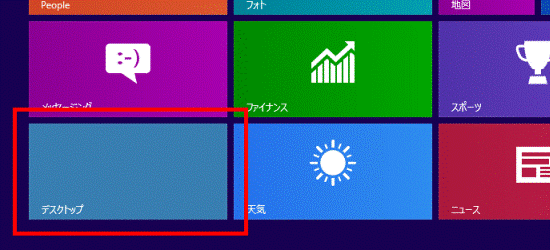 アドバイス
アドバイス - 通知領域の右端に表示されている日付と時刻を右クリックし、表示される一覧から「日付と時刻の調整」をクリックします。
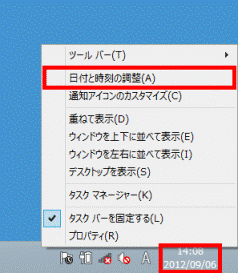
- 「日付と時刻」が表示されます。
「日付と時刻」タブをクリックします。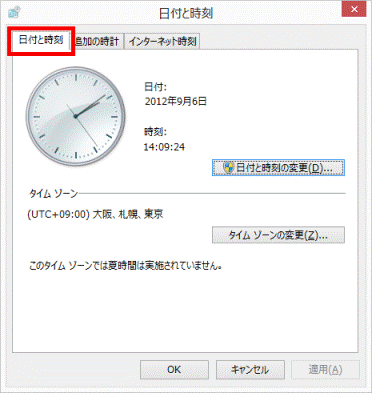
- 「日付と時刻の変更」ボタンをクリックします。
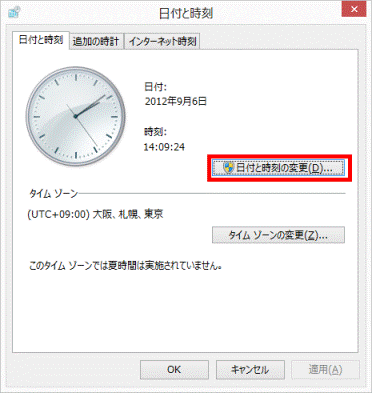
- 「日付と時刻の設定」が表示されます。
- 日付を設定する
変更したい日付をクリックします。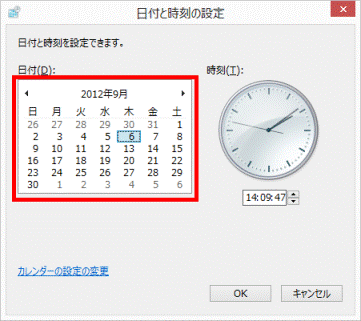 アドバイス
アドバイス- 右向き、または左向きの三角ボタンをクリックすると、表示月を変更できます。
- 中央の年月をクリックすると、月や年を変更できます。
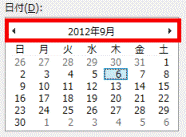
- 時刻を設定する
「時刻」に表示されている数字を変更します。 アドバイス
アドバイス「▼」ボタンや「▲」ボタンをクリックして時間を変更できます。
- 日付を設定する
- 「OK」ボタンをクリックし、「日付と時刻の設定」を閉じます。
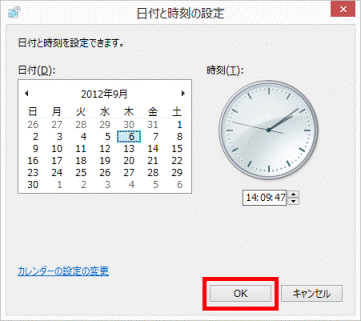
- 「OK」ボタンをクリックし、「日付と時刻」を閉じます。
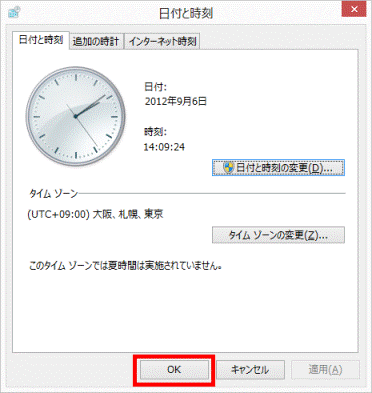
- 設定した日付や時刻が反映されていることを確認します。



